Win10系统设置自动关机的方法
2023-06-24 09:24:56作者:极光下载站
很多小伙伴在选择电脑操作系统时都会将win10系统作为首选,因为Win10系统有着简洁的桌面、便捷的操作方式以及众多的功能设置,能够让刚开始接触电脑的小伙伴快速上手。在使用Win10系统的过程中,有的小伙伴想要给自己的电脑设置自动关机,但又不知道该怎么进行设置,其实很简单,我们只需要在电脑中打开运行窗口,然后在窗口中输入“shutdown -s -t 3600”,接着将数字修改为自己实际需要的关机时间,最后点击确定选项即可。有的小伙伴可能不清楚具体的操作方法,接下来小编就来和大家分享一下Win10系统设置自动关机的方法。
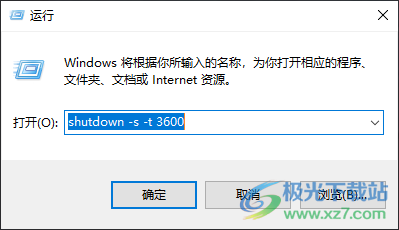
方法步骤
1、第一步,我们先在电脑左下角找到“开始”按钮,点击打开“开始”图标
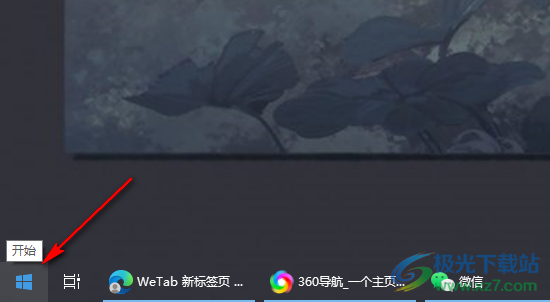
2、第二步,打开“开始”按钮之后,我们在菜单列表中直接输入“运行”字样,也可以使用组合键“win+R”来快速打开运行窗口
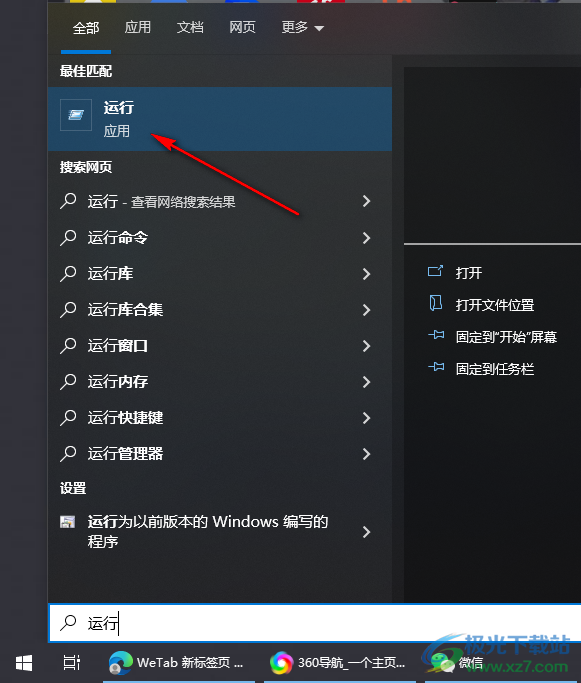
3、第三步,打开运行窗口之后,我们在窗口中输入“shutdown -s -t 3600”,然后点击确定选项,这里的“3600”是自动关机的时间,过了3600秒之后自动关机的意思
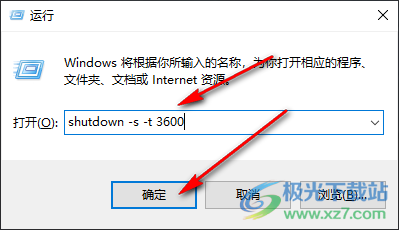
4、第四步,点击确定选项之后页面右下角会出现即将注销登录的提示
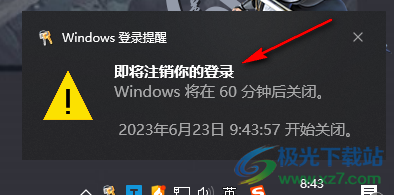
5、第五步,想要撤销定时关机的命令时,我们只需要再次打开运行窗口,然后在窗口中输入“shutdown -a”,最后点击确定选项即可
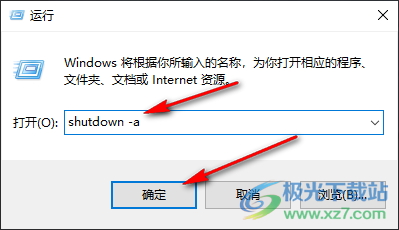
以上就是小编整理总结出的关于Win10系统设置自动关机的方法,我们使用快捷键“win+R”打开运行窗口,然后在窗口中输入“shutdown -s -t 3600”,再点击确定选项即可,感兴趣的小伙伴快去试试吧。
